Easeus Data Recovery Wizard, um software para recuperar arquivos excluídos
Imagine investir meses de trabalho árduo em um projeto ou pesquisa importante para seu trabalho e, de repente, tudo simplesmente desapareceu..
A perspectiva de perder tempo, desperdiçar recursos e ter ainda de enfrentar as consequências como o retrabalho, prazos perdidos ou até mesmo ter o emprego ameaçado é uma visão assustadora.
A perda de documentos, fotos e vídeos sempre é uma situação angustiante, que pode ser potencialmente devastadora, principalmente quando o backup não está atualizado.
Nessa hora, softwares para a recuperação de arquivos e dados como o Easeus Data Recovery Wizard podem ajudar a salvar o dia.
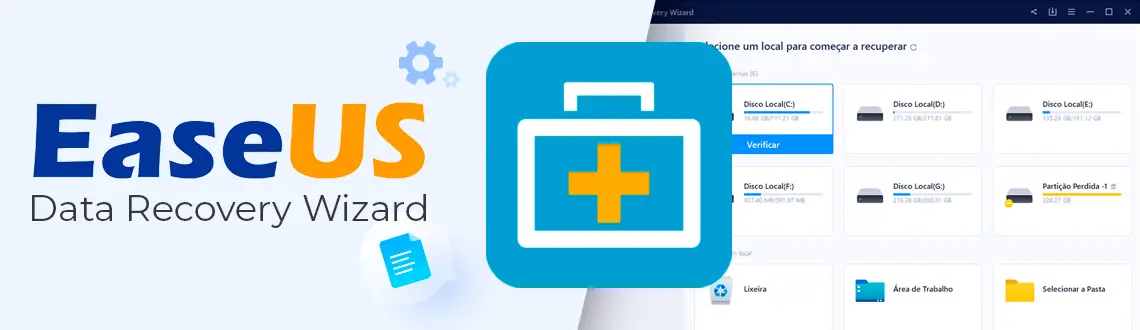
O que é Easeus Data Recovery Wizard?
EaseUS Data Recovery Wizard é um software para recuperar dados perdidos, deletados ou corrompidos, compatível com computadores PC e Mac. Ele pode atuar na recuperação de dados em exclusão ou formatação acidental, ataque de vírus, falha de hardware, software, sistema operacional e de energia.
O programa possui uma interface de uso amigável e é compatível com diferentes sistemas de arquivos, incluindo FAT, NTFS, HFS+ e exFAT.
Ele oferece várias opções de verificação, incluindo o rastreamento rápido e o profundo, que possibilita ao usuário escolher o tipo de busca mais apropriada para cada situação de recuperação.
Além disso, o software pode recuperar arquivos de uma variedade de dispositivos de armazenamento, como hard disks internos e externos, unidades USB, cartões de memória, câmeras digitais e outros dispositivos portáteis.
Embora o Data Recovery Wizard seja um software pago, a empresa também disponibiliza uma versão gratuita para aqueles quem desejam testar o software antes de adquirir a versão completa.
Quais são as versões disponíveis para o Data Recovery Wizard?
A EaseUS oferece várias versões do Data Recovery para diferentes tipos de usuários. Cada uma das licenças possui opção para PC ou Mac e pode ser atualizada caso necessário. São elas:
Data Recovery Wizard Free: A versão gratuita do aplicativo permite recuperar até 2 GB de dados. Ela é útil para quem quer testar o software e recuperar pequenas quantidades de dados, mas possui limitações quando comparada com as versões pagas.
Data Recovery Wizard Pro: A versão mais avançada não possui restrições quanto à quantidade de informações que podem ser recuperados.
Além disso, ela fornece atualizações gratuitas e suporte técnico. Essa é a versão mais adequada para usuários que precisam recuperar grandes quantidades de arquivos.
Data Recovery Wizard Technician: Esse tipo de licença é destinada para técnicos de TI e empresas de recuperação de dados.
Ela inclui todos os recursos das versões anteriores e oferece licenças técnicas para uso comercial, permitindo que os técnicos prestem serviços de recuperação de dados a seus clientes.
É importante notar que a EaseUS atualiza seus produtos e versões do software periodicamente. Por isso, sempre é uma boa ideia visitar o site oficial da empresa para obter as versões atualizadas dos seus produtos.
Quais são os sistemas operacionais suportados pelo sistema?
O EaseUS Data Recovery Wizard oferece suporte a vários sistemas operacionais, incluindo as versões mais populares do Windows e macOS.
As versões Windows contemplam o Windows XP, Vista, Windows 7, 8, 8.1, 10 e 11. Além disso, o Software suporta ainda o Windows Server 2003, 2000, 2012, 2016, 2019 e 2022.
Já os sistemas operacionais Apple que são compatíveis abrangem o OS X 10.7 (Lion), 10.8 (Mountain Lion), 10.9 (Maverick), 10.10 (Yosemite), 10.11 (El Capitan) e Mac OS 10.12 (Sierra), 10.13 (High Sierra), 10.14 (Mojave), 10.15 (Catalina), 10.16 (Big Sur), 12 (Monterey) e MacOS 13.2.1.

Quais são os sistemas de arquivos compatíveis com o software?
O EaseUS Data Recovery Wizard é compatível com uma grande variedade de sistemas de arquivos, permitindo que os usuários recuperem dados de várias plataformas e dispositivos de armazenamento. Os principais são:
FAT (FAT12, FAT16, FAT32): O padrão FAT é um sistema de arquivos comumente usado em dispositivos de armazenamento removíveis como unidades flash USB, cartões SD e outras unidades portáteis.
exFAT: O exFAT é um sistema de arquivos otimizado para unidades flash e cartões de memória, usado principalmente em dispositivos com maior capacidade de armazenamento.
NTFS: Esse é o sistema de arquivos padrão para os novos sistemas operacionais Windows, usado principalmente em hard disks e outros dispositivos internos.
NTFS5: É a versão atualizada do sistema de arquivos NTFS, que inclui melhorias de desempenho e outros recursos adicionais.
HFS+: Um sistema de arquivos usado principalmente em sistemas operacionais macOS e dispositivos de armazenamento relacionados.
HFSX: Uma versão aprimorada do sistema de arquivos HFS+, projetada para oferecer melhor desempenho e suporte a caracteres Unicode.
Ext2, Ext3, Ext4: Sistemas de arquivos usados em storages NAS e computadores com sistemas operacionais baseados em Linux, como Ubuntu, Fedora e outras distribuições populares.
ReFS (Resilient File System): Um sistema de arquivos desenvolvido pela Microsoft, projetado para ser mais resiliente a falhas e corrupção de dados, comumente usado em novos servidores Windows e sistemas operacionais mais recentes.
O Easeus é compatível com qualquer dispositivo de armazenamento?
O EaseUS Data Recovery Wizard oferece suporte vários sistemas de armazenamento, permitindo a recuperação de dados em diversas situações. Esses são os principais:
Hard disks e SSDs: HDDs e SSDs (internos e externos) que são utilizados como armazenamento primário em servidores, desktops e notebooks.
Dispositivos externos: Unidades de armazenamento portáteis conectadas ao computador por meio de interfaces como USB, eSATA ou Thunderbolt.
Módulos flash USB: Discos removíveis como pen drives e outros dispositivos reconhecidos pelo sistema operacional também podem ter seus dados recuperados pelo Data Recovery Wizard.
Cartões de memória: Unidades de armazenamento removível usadas em câmeras digitais, smartphones, tablets e consoles de jogos como cartões SD, microSD, CF (CompactFlash) e Memory Stick também são compatíveis com o sistema.
Câmeras digitais e filmadoras: Todas as câmeras digitais e filmadoras conectadas via USB podem ser tratadas como unidades de armazenamento acessórias ao sistema operacional permitem a recuperação de dados.
Reprodutores de mídia portáteis: Dispositivos como iPods e outros media players que possuem armazenamento interno e podem que ser conectados a um computador através de uma porta USB.
Outros dispositivos: O software também é compatível com servidores, storages NAS, smartphones, tablets e outras unidades RAID.
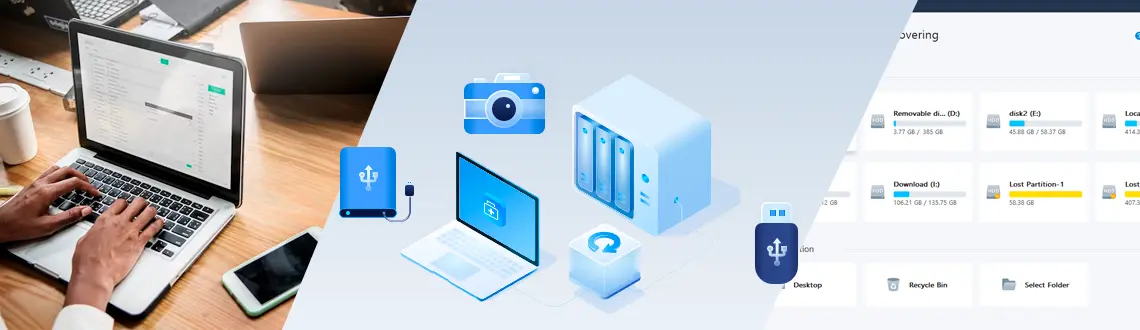
O que fazer antes de executar o Data Recovery Wizard?
Antes de executar o EaseUS Data Recovery Wizard ou qualquer outro software para recuperação de dados vale a pena adotar as seguintes medidas:
1- Pare de usar o dispositivo: Assim que você perceber que os dados foram perdidos, pare de usar o dispositivo imediatamente.
Isso evitará a gravação de novos dados e a possível substituição dos arquivos perdidos, tornando mais simples a recuperação de dados.
2- Instale um novo disco no sistema: Se você estiver tentando recuperar dados de um disco rígido ou SSD onde o sistema operacional está instalado, evite instalar o software de recuperação nesse dispositivo.
Em vez disso, instale um novo hard disk ao sistema para reduzir o risco de sobrescrever os dados perdidos e facilitar a recuperação.
3- Desconecte-se da internet: Desconectar-se da internet pode ajudar a prevenir alterações indesejadas nos dados e proteger sua privacidade durante o processo de recuperação.
4- Mantenha o software atualizado: Verifique se você está usando a versão mais recente do EaseUS Data Recovery Wizard, pois ela pode ter novos recursos e melhorias que aumentam suas chances de sucesso.
5- Verifique o dispositivo de armazenamento: Antes de iniciar o processo de recuperação, verifique se a unidade de armazenamento está funcionando corretamente e conectada adequadamente ao seu computador.
6- Faça backup de tudo: Antes de executar qualquer software para recuperação de dados, faça backup de todos os dados existentes. Isso ajudará a evitar perdas adicionais caso algo dê errado durante o processo de restauração.
7- Escolha uma unidade de destino diferente: Ao tentar recuperar os dados, certifique-se de salvar os arquivos recuperados em uma unidade diferente do dispositivo de armazenamento original.
Isso ajuda a evitar a sobreposição de dados e aumenta as chances de uma recuperação bem-sucedida.
8- Mantenha a calma e seja paciente: A recuperação de dados pode ser um processo demorado, especialmente se você usar a opção de digitalização profunda. Tenha paciência e aguarde o software concluir a digitalização e a recuperação de dados.
Onde fazer download do software?
Para fazer o download do Data Recovery Wizard, acesse o site oficial da EaseUS em:
https://www.easeus.com/data-recovery-software/
Lá você encontrará versões para Windows e macOS, informações detalhadas sobre o software e poderá selecionar a versão que melhor atenda suas necessidades.
Certifique-se de fazer o download do software apenas do site oficial para garantir que você obtenha a versão mais recente e legítima do programa.
Isso também ajudará a proteger seu computador contra malware, vírus ou software falsificado que possa ser distribuído por meio de sites não autorizados.
Quais são os riscos ao utilizar um recuperador de arquivos?
Recuperar dados excluídos não é uma ciência exata. Ao usar um software recuperador de arquivos, sempre é possível sobrescrever os dados perdidos de forma automática.
Além disso, nem todos os arquivos recuperados podem estar intactos ou funcionais, especialmente se houver danos físicos no dispositivo de armazenamento ou se os dados forem corrompidos.
Mesmo tomando todos os cuidados, sempre é possível fazer ter apenas uma recuperação parcial ou corrompida dos dados.
Além disso, muitos usuários fazem download do software de fontes não verificadas, assumindo riscos adicionais como expor o computador a algum malware, vírus ou outros programas maliciosos.
Lembre-se ainda que nem todas as situações de perda de dados podem ser resolvidas. Em casos de falha física grave do disco rígido ou corrupção extrema, a maioria dos softwares de recuperação podem ter suas chances de sucesso reduzidas.
A importância de ter um backup sempre atualizado
Imprevistos que causam a perda de dados sempre estão presentes em nosso cotidiano digital.
Investir tempo e recursos na implementação de soluções de backup eficientes pode salvar usuários de enfrentar as consequências devastadoras associadas à perda de documentos, fotos, vídeos e outras informações valiosas.
Servidores locais, computadores, storages ou serviços de nuvem sempre podem falhar, causando interrupção nos serviços e a possível perda de dados.
Nesse contexto, uma abordagem mais abrangente, que inclui o backup local e a replicação de dados em nuvem pode ajudar a garantir que os dados importantes estejam sempre protegidos contra falhas.
Um NAS pode ser um servidor de arquivos e centralizador de backup, além de possuir softwares para sincronização de dados com serviços de nuvem e controles de versionamento dos dados copiados.
Traga seu projeto e tire suas dúvidas. Somos especialistas em servidores, sistemas de armazenamento e soluções de backup.
Armazenamento de dados
Tudo o que você precisa saber sobre soluções de Armazenamento de dados.
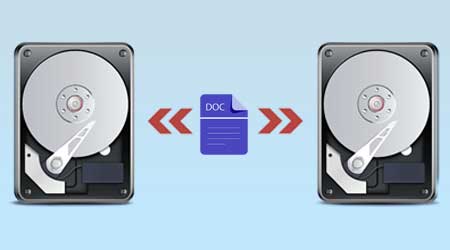
RAID 1, espelhando as informações com apenas 2 hard disks
Quando o orçamento é baixo, a melhor forma de obter alguma segurança contra falhas de disco é através do RAID 1. Saiba mais aqui.

Alta disponibilidade chegou para as pequenas e médias empresas
Storages HA podem poupar grandes dores de cabeça futuras para continuidade de qualquer negócio.

HD para servidores, storages ou computadores. Qual escolher?
Definir o hard disk correto para cada sistema evitará muitas dores de cabeças futuras. Saiba porque essa escolha é tão importante.




















